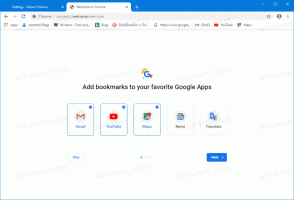Jak skrýt oznamovací oblast v systému Windows 10 (systémová lišta)
Jak již možná víte, oznamovací oblast, známá také jako systémová lišta, je speciální oblast na hlavním panelu, kde můžete vidět drobné ikony indikátoru stavu sítě, ikona hlasitosti, ikona centra akcí a ikony některých aplikací, které běží v Pozadí. V tomto článku uvidíme, jak to skrýt.
reklama
Windows 10 již skrývá oznamovací oblast když je povolen režim tabletu. V režimu tabletu se Windows 10 stává vhodnější pro použití s přenosným tabletem nebo odnímatelným počítačem 2 v 1. Bez myši a fyzické klávesnice je středobodem dotykové uživatelské rozhraní a univerzální aplikace, virtuální dotyková klávesnice a virtuální touchpad jsou aktivnější. Ikony v oznamovací oblasti jsou skryté a hlavní panel nezobrazuje ikony spuštěných aplikací.

Pokud chcete skrýt oznamovací oblast, když je režim Tablet vypnutý, uvidíte, že v grafickém rozhraní žádná taková možnost není. Skrytí systémové lišty v běžném režimu Desktop je určitým omezením, takže by se mělo provést buď vylepšením registru nebo zásadami skupiny. Podívejme se na oba způsoby.
Chcete-li skrýt oznamovací oblast ve Windows 10, Udělej následující.
- Otevřeno Editor registru.
- Přejděte na následující klíč registru:
HKEY_CURRENT_USER\Software\Microsoft\Windows\CurrentVersion\Policies\Explorer
Tip: Viz jak přejít na požadovaný klíč registru jedním kliknutím. Pokud takový klíč nemáte, tak si ho prostě vytvořte.
- Zde vytvořte novou 32bitovou hodnotu DWORD NoTrayItemsDisplay. Poznámka: I když jste běžící na 64bitovém systému Windows, stále musíte jako typ hodnoty použít 32bitové DWORD.
Nastavením na 1 skryjete oznamovací oblast (systémová lišta) na hlavním panelu.
- Aby se změny provedené úpravou registru projevily, musíte to udělat odhlásit se a znovu se přihlaste ke svému uživatelskému účtu. Případně můžete restartujte prostředí Průzkumníka.
Chcete-li ladění vrátit zpět, odstraňte soubor NoTrayItemsDisplay hodnota.
Pomocí výše popsané metody budete moci skrýt systémovou lištu pro aktuálního uživatele.
Pokud používáte Windows 10 Pro, Enterprise nebo Education edice, můžete použít aplikaci Local Group Policy Editor ke skrytí oblasti systémové lišty pomocí GUI.
Skryjte oznamovací oblast pomocí Editoru místních zásad skupiny
- lis Vyhrát + R klávesy na klávesnici a zadejte:
gpedit.msc
Stiskněte Enter.

- Otevře se Editor zásad skupiny. Jít do Konfigurace uživatele\Šablony pro správu\Nabídka Start a hlavní panel. Povolte možnost zásady Skryjte oznamovací oblast Jak je ukázáno níže.

A je to.